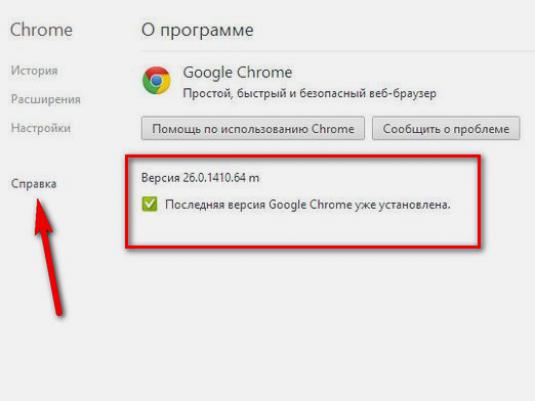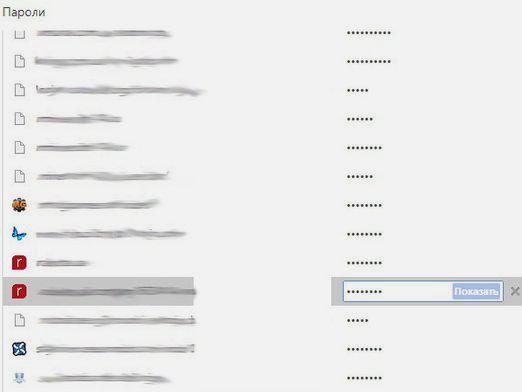Wie säubere ich einen Cache in Chrome (Google Chrome)?

Sieh dir das Video an

Browser cachen den Inhalt von Webseiten nachAußerdem wurden diese schneller geladen. Wenn Sie beispielsweise regelmäßig eine Website besuchen, speichert der Cache Hintergrundbilder, Bilder und einige andere Elemente, sodass Sie sie nicht bei jedem Besuch erneut herunterladen müssen.
Auf der einen Seite ist es bequem, auf der anderen Seite kann esB. wenn der Inhalt der Site aktualisiert wird und der Cache weiterhin die alten Daten speichert. Darüber hinaus kann der Cache Hunderte von Megabytes auf dem Datenträger belegen, und nicht alle darin gespeicherten Dateien werden wirklich benötigt. Daher sollte der Cache regelmäßig von veralteten Informationen befreit werden. In diesem Artikel erfahren Sie, wie Sie den Cache in Google Chrome (Google Chrome) und anderen Browsern bereinigen. Weitere Informationen dazu finden Sie in unserem Artikel Löschen des Cache.
So bereinigen Sie den Chrome-Browser-Cache
In der Tat ist das Verfahren überhaupt nicht kompliziert. Um den Cache in Chrome zu bereinigen, klicken Sie auf die Schaltfläche der drei Balken in der oberen rechten Ecke des Fensters und wählen Sie den Eintrag "Zusätzliche Tools" und dann den Unterpunkt "Gescannte Daten löschen".

In jedem Fall wird das Fenster "Verlauf löschen" angezeigt. Wenn Sie nur daran interessiert sind, den Cache zu löschen, deaktivieren Sie alle Optionen außer einem - "Bilder und andere im Cache gespeicherte Dateien". Aber wenn Sie möchten, können Sie auch Cookies, das Download-Protokoll, den Verlauf der Besuche und andere Daten zusammen mit dem Cache löschen.
Wählen Sie aus dem Drop-down-Menü den Zeitraum aus, für den Sie den Zeitraum festlegen möchtenSie müssen aufräumen: für die letzte Stunde, Tag, Woche, Monat oder die ganze Zeit. Wenn Sie den Cache zum ersten Mal bereinigen und alle unnötigen Informationen vollständig entfernen möchten, wählen Sie die letztere Option.
Nachdem Sie die Einstellungen definiert haben, klicken Sie auf die Schaltfläche "Verlauf löschen". Nach einer kurzen Wartezeit wird das Fenster geschlossen. Der Browser-Cache ist jetzt leer.